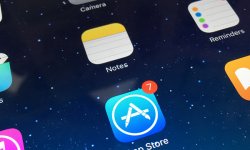Как сделать снимок экрана на iPhone 11
Айфон 11 – смартфон компании Apple, вышедший осенью 2019 года. Многие фанаты американского бренда перешли на него, променяв свою «восьмерку» или даже «семерку», которая заметно отличается от новинки особенностями взаимодействия.
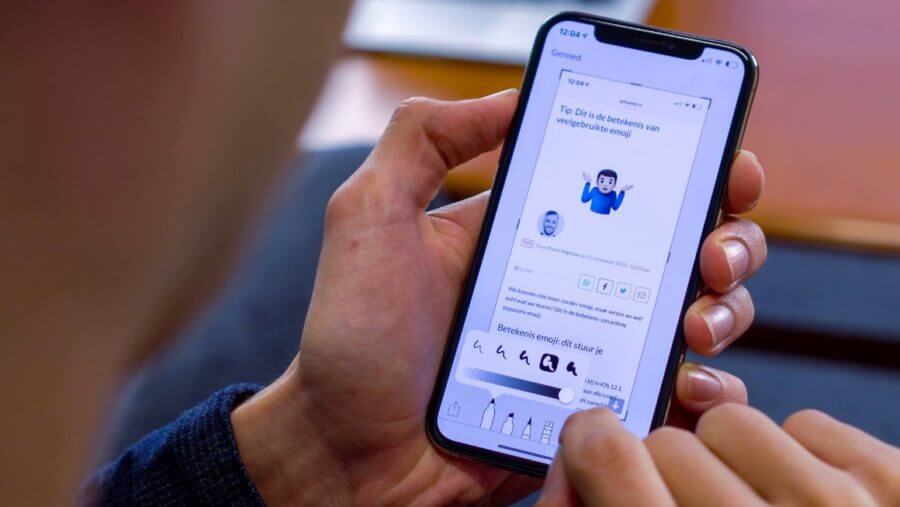
В частности, свежеиспеченные обладатели девайса даже не подозревают, как сделать скриншот на Айфоне 11. В этом материале разберемся, какие методы позволяют получить снимок экрана, а также как его найти и отредактировать.
С помощью зажатия кнопок
Это стандартный метод, который работает на большинстве Apple iPhone. В том числе он позволяет сделать скрин на 11 Айфоне. Но если на старых моделях операция осуществлялась при помощи кнопки Home, то новинка задействует другие функциональные клавиши.
Чтобы сделать снимок экрана, одновременно нажмите кнопку увеличения громкости и кнопку блокировки.
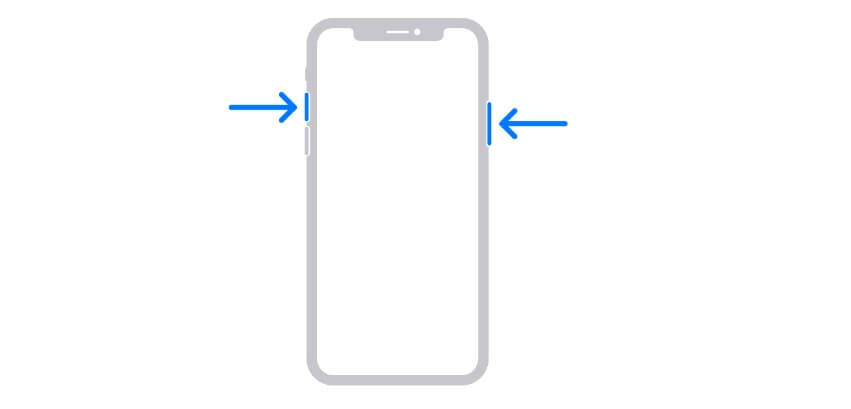
После этого вы услышите характерный звук. Кроме того, эскиз скрина высветится в левом нижнем углу дисплея. Это станет свидетельством того, что скриншот на iPhone 11 успешно создан.
Если после выполнения указанных действий ничего не произошло, рекомендуется проверить состояние кнопок. Возможно, одна из клавиш залипла из-за попадания мусора. Ее придется вручную очистить или же обратиться к альтернативному способу создания скриншота, о котором будет рассказано далее.
Для завершения операции сохраните на iPhone 11 снимок экрана. Чтобы сделать это, нажмите соответствующую кнопку, которая высветится рядом с миниатюрой скрина. Кроме нее будет доступна опция удаления. Здесь важно не перепутать одну из нужных наэкранных кнопок. Но даже в случае, если вы не нажмете на «Сохранить» в нижнем углу экрана, скриншот все равно сохранится.
Через Assistive Touch
Многие из действующих пользователей Apple iPhone используют наэкранную кнопку Assistive Touch. Она отображается на дисплее в виде небольшого кружка вне зависимости от того, в каком разделе меню находится владелец смартфона.

Чтобы получить скрин экрана на 11 Айфоне с помощью обозначенной кнопки, для начала необходимо активировать функцию. Для этого:
- Откройте настройки устройства.
- Перейдите в раздел «Основные».
- Выберете пункт «Универсальный доступ», а затем – «Assistive Touch».
- Передвиньте вправо ползунок напротив одноименного заголовка, чтобы он загорелся зеленым цветом.
После выполнения действий из указанной инструкции на дисплее должна появиться виртуальная кнопка, и вы сможете сделать скрин экрана iPhone 11 следующим образом:
- Откройте раздел меню, который нужно запечатлеть.
- Нажмите виртуальную кнопку.
- Перейдите в раздел «Аппарат».
- Выберете пункт «Еще».
- Тапните по надписи «Снимок экрана».
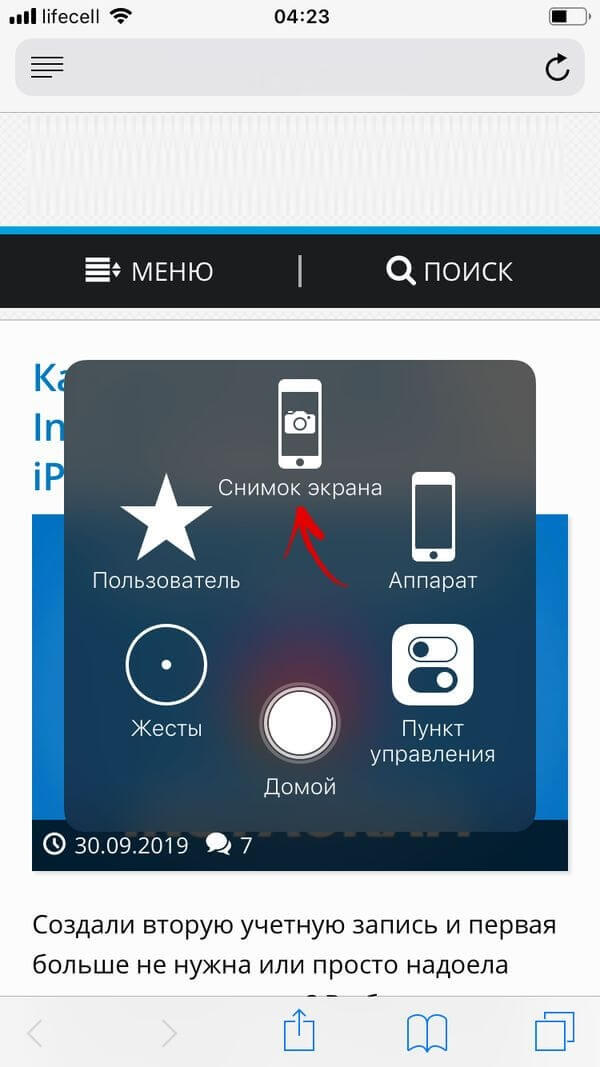
Как только все действия будут выполнены, вы услышите характерный звук и увидите эскиз скрина в левом нижнем углу. Далее можно удалить снимок, если он не понравился или сохранить его.
От метода создания скриншота, предполагающего использование функции Assistive Touch, многие отказываются, поскольку поиск пункта «Снимок экрана» занимает довольно много времени. Но соответствующую надпись можно переместить в панель быстрого доступа, и тогда вам не придется копаться в разделах виртуальной кнопки.
Перейдите в раздел настроек, отвечающий за функцию Assistive Touch, и выберете пункт «Меню верхнего уровня».
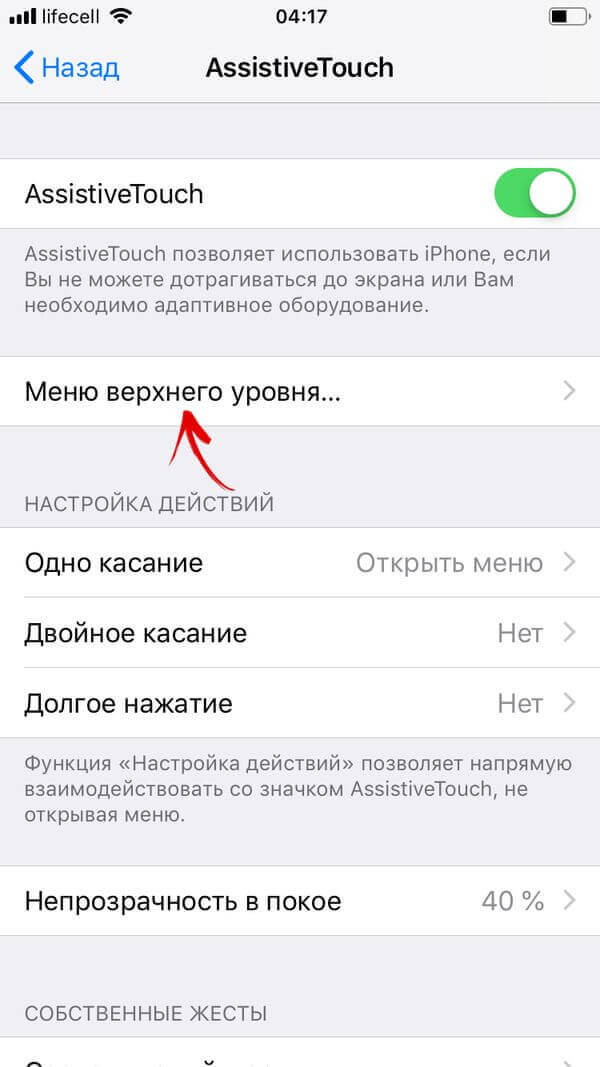
Откроется окно, где отображается расположение команд для виртуальной кнопки. Здесь вы можете, к примеру, заменить пункт «Уведомления» на «Снимок экрана».
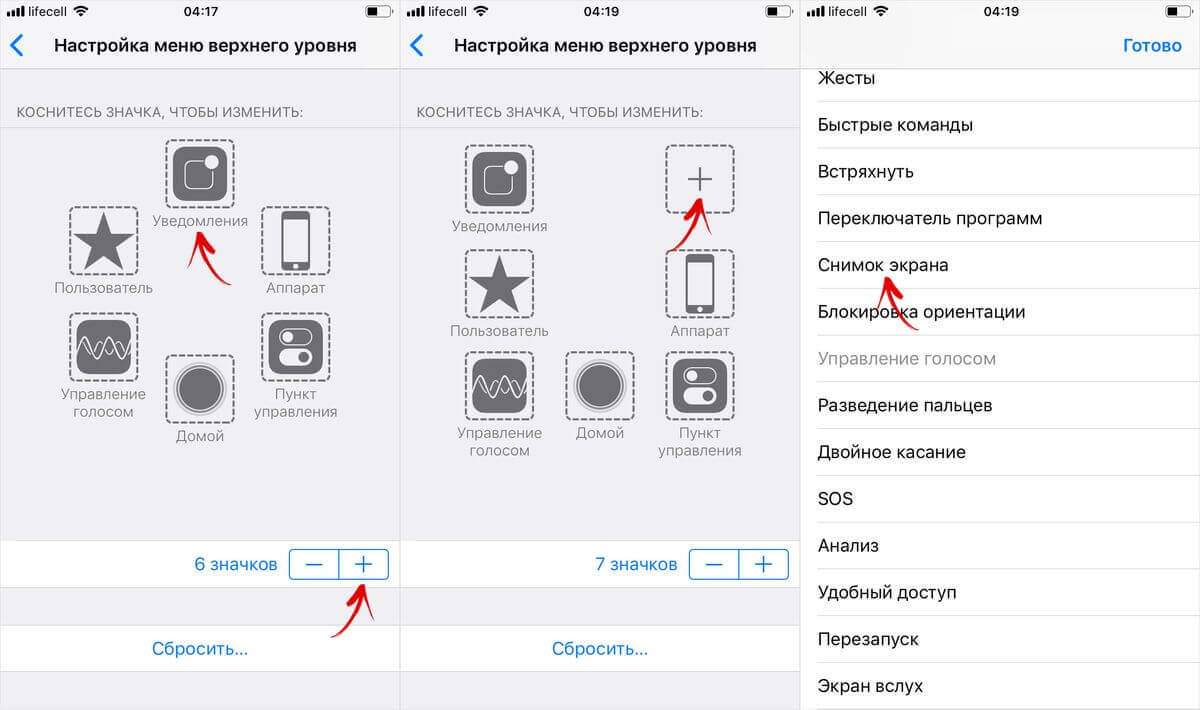
После этого для создания скриншота потребуется лишь нажать Assistive Touch и тапнуть по команде, добавленной в функциональное меню.
Где хранятся скриншоты
Мало сделать скрин и сохранить его. Также необходимо понимать, где хранятся снимки экрана. Это позволит владельцу Apple iPhone в любой момент управлять полученной картинкой, пересылая ее другим пользователям или изменяя ее.
Чтобы найти скриншот экрана iPhone 11, необходимо открыть стандартное приложение «Фото». Оно располагается на рабочем столе устройства. После запуска программы вы увидите все сохраненные фотографии на Айфоне в виде миниатюрных плиток. По умолчанию они отсортированы по дате, так что найти скрин не составит труда. Также скрин легко опознается по своей миниатюре.
Но в случае, если найти снимок не удалось, можно поступить иным образом. В приложении «Фото» откройте вкладку «Альбомы» и выберете директорию «Снимки экрана». Именно сюда сохраняются все скриншоты. Остальные картинки в эту папку не попадают.
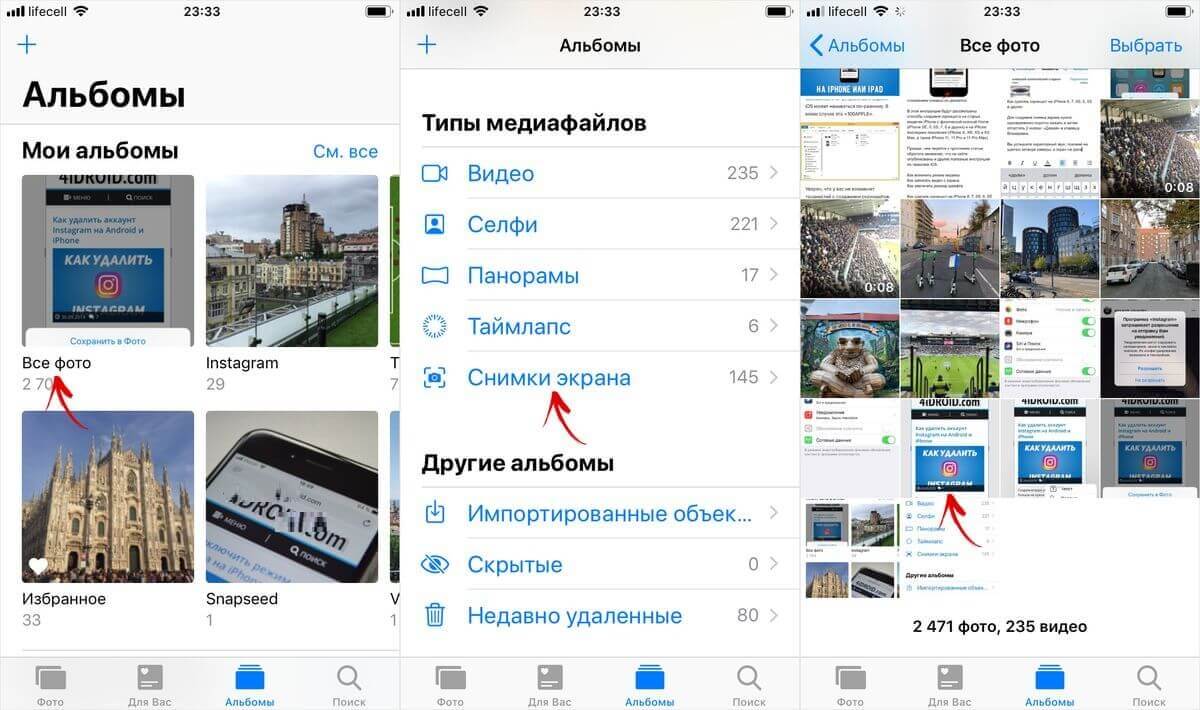
Как отредактировать скриншот
Полученный снимок экрана можно изменять по собственному усмотрению. Выполнять подобные действия позволяет операционная система iOS, а чтобы попасть в раздел изменения параметров скрина, даже не нужно копаться в меню смартфона.
Когда вы зажмете функциональные клавиши, чтобы сделать скриншот, или выберете нужную команду Assistive Touch, в левом нижнем углу дисплея отобразится миниатюра скрина, а также несколько кнопок, в числе которых будет «Редактировать».
Если же вы не успели нажать кнопку после создания снимка экрана, его можно будет отредактировать в любой удобный момент. Для этого откройте программу «Фото», найдите скрин, и в меню просмотра нажмите кнопку «Править» или «Изменить» в зависимости от установленной версии iOS.
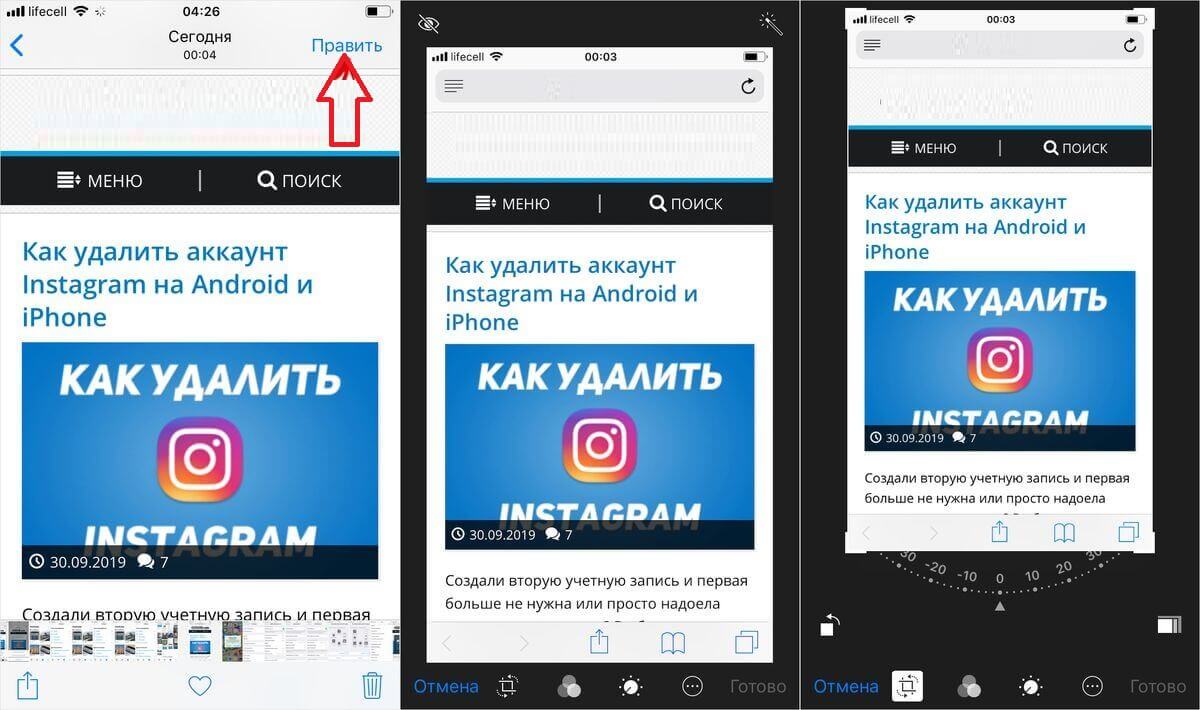
В меню редактирования на выбор доступно несколько функций:
- изменение размера картинки;
- поворот или обрезка изображения;
- применение фильтров;
- ручная регулировка яркости, контрастности, резкости и других параметров.
Кнопки, отвечающие за одну из представленных функций, располагаются в нижней части экрана. Вы можете выбрать одну из них или сразу же воспользоваться полным функционалом, который предлагает iOS.
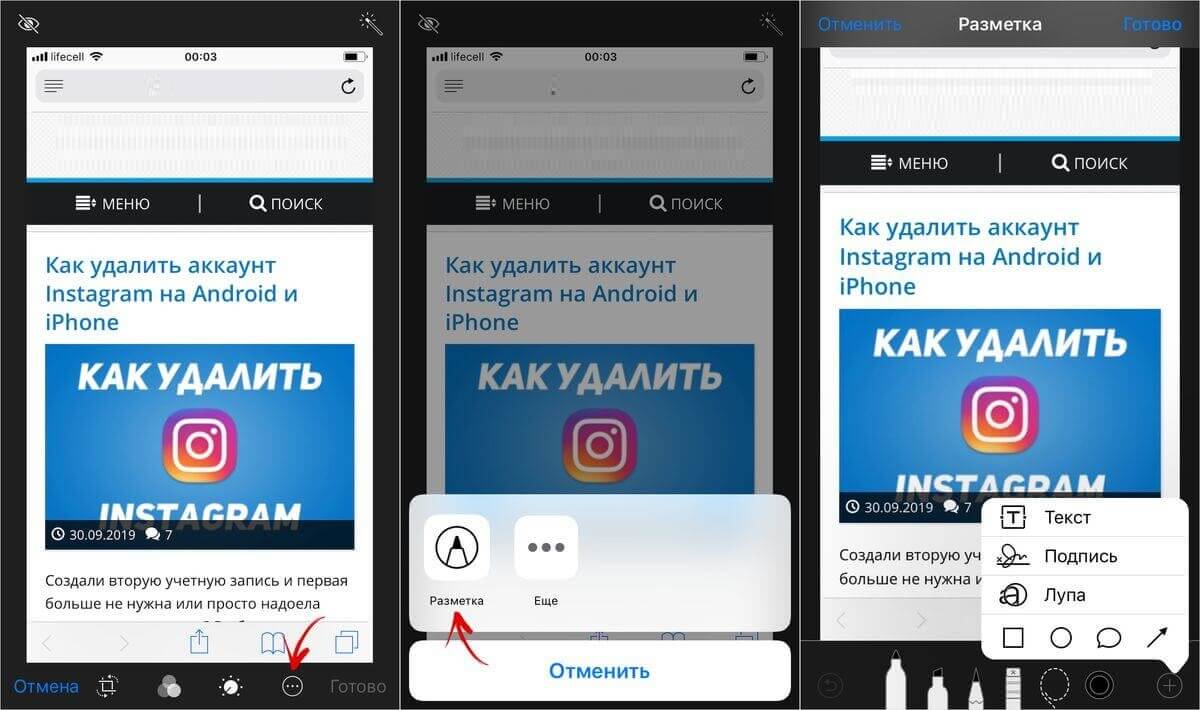
После завершения процесса редактирования не забудьте нажать кнопку «Готово». В противном случае измененный скриншот на iPhone не сохранится, а вместо него будет отображаться изначальный скриншот. Кроме того, не нужно бояться редактировать скрины. Ведь после изменения первоначальный вариант не удаляется. Он хранится вместе с отредактированной версией.